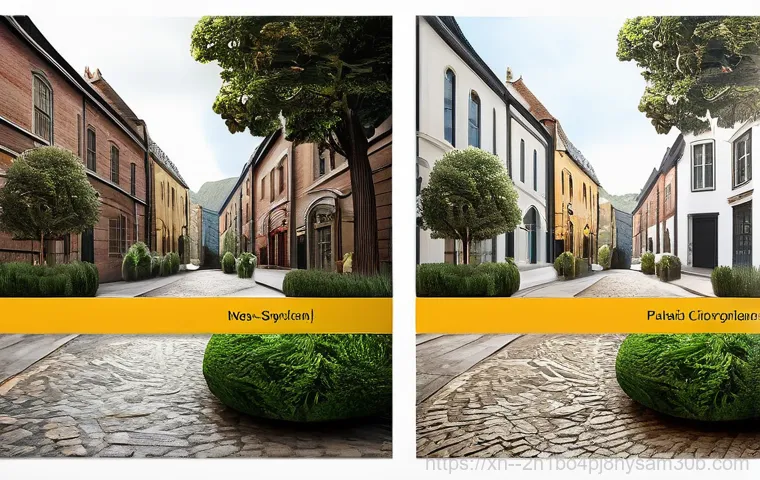여러분, 혹시 USB 메모리나 SD카드를 포맷할 때 ‘FAT32’라는 이름을 본 적 있으신가요? 꽤 오래전부터 우리 곁에 있었던 친구처럼 익숙하지만, 정확히 어떤 역할을 하는지 모르는 분들이 많으실 거예요. 저도 처음엔 그저 여러 옵션 중 하나라고만 생각했었죠.
하지만 직접 다양한 저장 장치를 사용하고 데이터를 옮기다 보니, 이 FAT32 파일 시스템이 생각보다 훨씬 더 중요하고 흥미로운 이야기를 담고 있다는 것을 깨달았어요. 특히 요즘처럼 여러 기기를 넘나들며 데이터를 사용하는 시대에는 파일 시스템 하나만 잘 알아도 예상치 못한 오류를 줄이고 작업 효율을 크게 높일 수 있습니다.
오래된 기기부터 최신 장치까지 폭넓게 호환되는 장점 덕분에 여전히 많은 곳에서 활약하고 있지만, 때로는 우리를 답답하게 만들기도 하죠. 예를 들어, 4GB가 넘는 대용량 파일을 옮기려다 겪었던 난감한 상황, 한 번쯤 경험해 보셨을 겁니다. 이런 경험들을 통해 저는 FAT32 가 단순한 파일 시스템을 넘어, 우리의 디지털 생활에 깊숙이 관여하고 있다는 것을 몸소 느꼈습니다.
왜 아직도 이 방식이 널리 사용되는지, 그리고 우리가 알아두면 정말 유용한 꿀팁들은 무엇이 있는지, 제가 직접 겪고 배운 모든 것을 바탕으로 정확하게 알아보도록 할게요.
FAT32, 오래된 친구의 변치 않는 매력

왜 아직도 FAT32 를 찾게 될까? (다양한 기기 지원)
여러분, 저처럼 다양한 디지털 기기를 사용하고 계신다면 한 번쯤 FAT32 라는 이름을 접해보셨을 거예요. 언뜻 보면 윈도우 95 시절부터 쓰이던 구닥다리 방식 같지만, 사실 이 친구가 아직까지 우리 곁을 지키고 있는 데에는 그만한 이유가 있답니다. 바로 ‘무시무시한 호환성’ 덕분이죠.
제가 직접 겪은 일인데, 오래된 블랙박스에서 쓸 SD카드를 포맷해야 할 때 NTFS나 exFAT로 했다가 인식이 안 돼서 고생했던 적이 있어요. 결국 FAT32 로 포맷하니까 언제 그랬냐는 듯이 바로 작동하더라고요. 윈도우, 맥, 리눅스는 물론이고, 플레이스테이션 같은 게임 콘솔이나 내비게이션, 심지어 스마트 TV 같은 멀티미디어 장치까지, FAT32 는 정말이지 안 통하는 곳이 거의 없어요.
디지털 기기들이 워낙 다양해지면서 각자 선호하는 파일 시스템이 다르다 보니, 이렇게 범용적으로 쓰일 수 있는 FAT32 의 매력은 시간이 지날수록 더 빛을 발하는 것 같아요. 복잡한 설정 없이 그냥 꽂으면 바로 쓸 수 있다는 점, 이게 바로 FAT32 가 주는 가장 큰 안심이 아닐까 싶네요.
게임기와 내비게이션, 그리고 FAT32 의 끈끈한 관계
특히 게임기나 차량용 내비게이션 같은 특정 기기들은 유독 FAT32 만을 고집하는 경우가 많아요. 제가 예전에 게임 좀 한다고 닌텐도 스위치 SD카드를 바꾸려고 했을 때도, 분명 고용량인데도 FAT32 로 포맷해야만 제대로 작동하더라고요. 처음엔 좀 당황스러웠지만, 생각해보면 이들 기기는 특정 파일 시스템에 최적화되어 있거나, 혹은 설계 당시 FAT32 가 가장 보편적인 방식이었기 때문에 어쩔 수 없는 부분이 있겠다 싶었어요.
덕분에 많은 사용자들이 게임 세이브 파일이나 내비게이션 지도 업데이트를 위해 여전히 FAT32 포맷된 USB나 SD카드를 찾게 되죠. 만약 이런 특정 기기에서 파일 인식이 안 된다면, 가장 먼저 파일 시스템을 FAT32 로 바꿔보는 게 저의 오랜 경험에서 나오는 꿀팁입니다.
이처럼 FAT32 는 최신 기술의 흐름 속에서도 자신만의 확고한 영역을 지키며, 우리 일상 속 다양한 디지털 기기들을 연결하는 든든한 다리 역할을 톡톡히 하고 있답니다.
우리를 답답하게 하는 FAT32 의 두 얼굴
4GB 장벽, 대용량 파일은 왜 안 될까?
FAT32 가 호환성 면에서는 정말 최고지만, 가끔 우리를 답답하게 만드는 순간도 분명 있어요. 대표적인 것이 바로 ‘4GB 파일 크기 제한’이죠. 저도 겪었던 일인데, 몇 시간짜리 고화질 영상을 USB에 옮기려고 하다가 “파일이 너무 커서 대상 파일 시스템에서 사용할 수 없습니다”라는 오류 메시지를 보고 망연자실했던 기억이 생생해요.
분명 USB 용량은 넉넉한 32GB인데도 말이죠. 이 문제는 FAT32 의 태생적인 한계 때문이에요. 32 비트 파일 할당 테이블 구조 때문에 단일 파일의 최대 크기가 4GB를 넘을 수 없도록 설계되었거든요.
당시에는 이 정도 용량이면 충분했지만, 지금은 영화 한 편도 4GB를 훌쩍 넘는 시대잖아요. 그래서 저처럼 대용량 파일을 자주 다루는 사람들에게는 이 4GB 제한이 정말 큰 벽으로 느껴질 수밖에 없습니다. 괜히 파일 분할 프로그램을 찾거나 다른 파일 시스템으로 포맷해야 하나 고민하게 만드는 주범이기도 해요.
숨겨진 불편함, 파티션과 파일 개수 제한
4GB 파일 제한만 있는 줄 아셨다면 오산이에요. FAT32 에는 또 다른 숨겨진 제약들이 있답니다. 바로 파티션 크기와 한 폴더에 저장할 수 있는 파일 개수 제한인데요.
FAT32 는 이론적으로 최대 2TB(최대 8TB까지 가능하다고도 하지만 일반적으로는 2TB로 많이 알려져 있죠)까지만 파티션 생성을 지원해요. 요즘 나오는 테라바이트급 외장 하드를 FAT32 로 통째로 포맷하는 건 사실상 불가능하다는 얘기죠. 게다가 한 폴더 안에 너무 많은 파일(약 16,384 개)을 넣으려 해도 문제가 생길 수 있어요.
사진이나 문서 파일처럼 용량은 작지만 개수가 많은 파일을 정리하다가 이런 제한에 부딪히면 정말 당황스러울 수 있죠. 이런 제약들은 FAT32 가 처음 개발된 시대적 배경을 생각하면 이해가 되지만, 현대의 대용량 데이터 환경에서는 분명한 불편함으로 작용합니다. 결국 이 모든 제한들이 FAT32 가 여전히 유용함에도 불구하고, 특정 상황에서는 다른 파일 시스템을 고려하게 만드는 이유가 되는 셈이죠.
FAT32, NTFS, exFAT, 내게 맞는 파일 시스템은?
복잡해 보이는 파일 시스템, 핵심만 짚어보자
파일 시스템에 대해 이야기하다 보면 FAT32 말고도 NTFS, exFAT 같은 이름들이 튀어나와서 머리가 지끈거릴 때가 많죠? 저도 처음엔 뭐가 뭔지 몰라 이것저것 눌러보다가 데이터를 날려먹기도 했어요. 하지만 알고 보면 각 파일 시스템마다 명확한 특징과 용도가 있답니다.
FAT32 는 앞서 말했듯이 ‘최강의 호환성’이 가장 큰 장점이에요. 거의 모든 기기에서 인식되죠. 다만 4GB 파일 크기 제한과 2TB 파티션 크기 제한은 감수해야 할 부분이에요.
NTFS는 윈도우 운영체제에서 주로 사용하는 파일 시스템으로, 대용량 파일과 파티션을 지원하고 보안 기능이나 파일 복구 기능 같은 고급 기능이 탑재되어 있어요. 하지만 맥이나 리눅스 같은 다른 운영체제에서는 호환성 문제가 생길 수 있습니다. 마지막으로 exFAT는 FAT32 의 4GB 파일 크기 제한을 극복하면서도 NTFS만큼은 아니지만 비교적 넓은 호환성을 제공하는 ‘중간 지점’이라고 할 수 있어요.
USB나 SD카드처럼 다양한 기기에서 대용량 파일을 옮겨야 할 때 아주 유용하죠.
상황별 최적의 선택 가이드
그럼 내 상황에는 어떤 파일 시스템이 가장 좋을까요? 정답은 ‘정해져 있지 않다’입니다. 어떤 저장 장치를 어디에, 어떻게 사용할지에 따라 달라지기 때문이죠.
제가 경험한 바를 토대로 간단히 정리해봤어요. 만약 오래된 게임기나 구형 블랙박스, 특정 미디어 플레이어 등 ‘호환성이 최우선’인 기기에 쓸 거라면 무조건 FAT32 가 답입니다. 4GB 미만의 작은 파일 위주로 저장한다면 더할 나위 없고요.
반대로 ‘윈도우 PC에서만’ 사용하고, 대용량 파일을 많이 다루거나 보안, 안정성이 중요하다면 NTFS가 가장 효율적인 선택이 될 거예요. 그리고 저처럼 USB나 SD카드를 여러 운영체제의 PC와 스마트폰, 카메라 등을 오가며 사용하는데, 4GB 이상의 대용량 파일도 자주 옮긴다?
그럴 때는 exFAT가 최고의 파트너가 되어줄 겁니다. 안정성이 FAT32 보다 떨어진다는 지적도 있지만, 요즘은 크게 걱정할 수준은 아니에요. 중요한 건 사용 목적에 맞춰 현명하게 고르는 거죠.
| 파일 시스템 | 장점 | 단점 | 주요 사용처 |
|---|---|---|---|
| FAT32 |
가장 뛰어난 호환성 (거의 모든 기기 지원) 구형 기기에서 필수적 |
단일 파일 4GB 제한 파티션 크기 최대 2TB(또는 8TB) 제한 보안 기능 부족 |
USB, SD카드 (구형 기기, 게임 콘솔, 내비게이션, 스마트 TV) 작은 파일 저장용 |
| NTFS |
대용량 파일 및 파티션 지원 (사실상 무제한) 파일 보안, 저널링 등 고급 기능 안정성 및 성능 우수 |
다른 OS(맥, 리눅스 등)와의 제한적인 호환성 (읽기 전용 등) |
윈도우 PC 시스템 드라이브 대용량 외장하드 (윈도우 전용) |
| exFAT |
단일 파일 4GB 제한 없음 (대용량 파일 지원) FAT32 보다 넓은 호환성 (Windows, macOS 등) 대용량 이동식 저장 장치에 적합 |
NTFS만큼의 고급 보안 기능은 없음 FAT32 보다는 호환성이 떨어질 수 있음 |
USB, SD카드 (대용량 파일 이동, 멀티 OS 환경) 디지털 카메라 등 |
윈도우가 거부해도 괜찮아! 대용량 USB FAT32 포맷 꿀팁

숨겨진 윈도우 제한, 파워쉘로 뚫어보기
제가 겪었던 또 다른 황당한 경험은 바로 윈도우에서 고용량 USB를 FAT32 로 포맷하려는데 옵션 자체가 보이지 않을 때였어요. 보통 32GB를 넘는 USB나 SD카드는 윈도우 기본 포맷 도구에서 FAT32 옵션을 숨겨버리거든요. “아니, 왜 내가 원하는 대로 포맷도 못 해?” 하고 투덜거렸던 기억이 나네요.
하지만 방법이 없는 건 아니에요. 바로 윈도우의 ‘파워쉘’을 이용하는 건데요. 파워쉘을 관리자 모드로 열어서 몇 가지 명령어를 입력하면 32GB 이상의 USB도 FAT32 로 깔끔하게 포맷할 수 있답니다.
물론 명령어를 입력하는 게 조금 어렵게 느껴질 수도 있지만, 한번 따라 해 보면 생각보다 별거 아니라는 걸 아실 거예요. 이 방법을 알게 된 후로는 윈도우가 저를 막아서도 더 이상 당황하지 않게 되었죠. 마치 숨겨진 게임 퀘스트를 깬 기분이었달까요?
더 쉬운 방법! 외부 프로그램을 활용하는 지름길
“아무리 그래도 명령어를 입력하는 건 좀 부담스러운데요?”라고 생각하는 분들도 분명 계실 거예요. 걱정 마세요! 저도 처음엔 그랬으니까요.
그래서 제가 찾아낸 더 간단한 꿀팁은 바로 ‘외부 포맷 프로그램’을 활용하는 겁니다. 시중에 ‘FAT32 Format’이나 ‘HP USB Disk Storage Format Tool’ 같은 무료 프로그램들이 많이 나와 있거든요. 이런 프로그램들은 사용자 친화적인 인터페이스를 제공해서, 몇 번의 클릭만으로 고용량 USB나 SD카드를 FAT32 로 손쉽게 포맷할 수 있게 해줘요.
저도 실제로 128GB SD카드를 FAT32 로 포맷해야 할 때 이런 툴을 써봤는데, 정말 순식간에 해결돼서 놀랐답니다. 윈도우가 막아놓은 길을 이렇게 손쉽게 뚫을 수 있다니, 역시 세상은 넓고 꿀팁은 많다는 걸 다시 한번 깨달았죠. 다만, 외부 프로그램을 사용할 때는 항상 신뢰할 수 있는 곳에서 다운로드하는 것이 중요해요.
잘못하면 악성코드에 노출될 수도 있으니 조심해야겠죠?
혹시 모를 상황에 대비하기: FAT32 데이터 복구와 관리
데이터 손실, FAT32 에서는 어떻게 대처해야 할까?
디지털 기기를 사용하면서 가장 무서운 순간 중 하나는 바로 소중한 데이터가 사라졌을 때일 거예요. 저도 실수로 포맷하거나 파일이 손상되어 멘붕에 빠진 적이 한두 번이 아니거든요. FAT32 파일 시스템의 저장 장치도 예외는 아니죠.
특히 FAT32 는 NTFS처럼 저널링(Journaling) 기능이 없어서, 예기치 않은 전원 차단이나 USB 안전 제거를 하지 않았을 때 데이터 손실 위험이 상대적으로 더 높을 수 있습니다. 하지만 너무 절망하지 마세요! FAT32 에서도 삭제된 파일이나 손상된 데이터를 복구할 수 있는 방법은 있답니다.
파일이 삭제되어도 디스크에서 완전히 지워지는 것이 아니라, 해당 공간이 ‘사용 가능’으로 표시될 뿐인 경우가 많기 때문이죠. 이런 경우 전문 데이터 복구 프로그램을 사용하면 상당 부분 복구가 가능해요. 물론 100% 복구를 보장할 수는 없지만, 시도해보는 것만으로도 희망이 생기죠.
저도 친구의 결혼식 영상이 담긴 USB를 실수로 포맷했을 때, 복구 프로그램을 써서 기적적으로 되찾았던 경험이 있어요.
오류 점검과 예방, CHKDSK와 시스템 파일 검사기
데이터 손실을 겪고 나서 깨달은 건, 역시 예방이 가장 중요하다는 거예요. FAT32 저장 장치의 경우, 가끔 ‘파일 시스템 검사’를 해주는 것이 좋아요. 윈도우에는 ‘CHKDSK’라는 명령어가 있는데, 이걸 사용하면 디스크의 오류를 검사하고 수정할 수 있답니다.
또 “The type of the file system is FAT32 one of your disks needs to be checked for consistency” 같은 메시지가 뜬다면, 디스크에 일관성 문제가 생겼다는 신호이니 CHKDSK를 돌려주는 것이 좋습니다.
[cite: 1 (Naver Q&A)] 저도 USB가 가끔 말썽을 부릴 때 CHKDSK를 활용해서 문제를 해결했던 적이 많아요. 그리고 윈도우의 ‘시스템 파일 검사기(sfc /scannow)’도 시스템 파일 손상 여부를 확인하고 복구하는 데 도움을 줄 수 있어요. 이런 간단한 관리 습관만으로도 소중한 데이터를 지키고, 저장 장치를 더 오래 건강하게 사용할 수 있다는 사실!
꼭 기억하시고 미리미리 관리하는 습관을 들이시는 걸 추천해요.
글을 마치며
오늘은 우리 곁에서 묵묵히 제 역할을 해주고 있는 FAT32 파일 시스템에 대해 속속들이 파헤쳐 보는 시간을 가져봤어요. 오랜 세월 동안 다양한 기기와의 ‘환상적인 궁합’을 자랑하며 우리 생활 깊숙이 자리 잡았지만, 때로는 4GB 파일 크기 제한처럼 아쉬운 점들도 분명 존재했죠. 하지만 결국 중요한 건, 내 소중한 데이터를 어떤 장치에서 어떻게 활용할지에 따라 가장 적합한 파일 시스템을 현명하게 선택하는 안목이 아닐까 싶어요. 이 글이 여러분의 디지털 라이프를 조금 더 편리하고 즐겁게 만드는 데 작은 도움이 되었기를 바랍니다!
알아두면 쓸모 있는 정보
1. FAT32 의 가장 큰 매력은 압도적인 ‘호환성’이라는 점, 잊지 마세요! 오래된 게임 콘솔이나 차량용 내비게이션, 그리고 특정 미디어 기기에서는 여전히 FAT32 포맷된 저장 장치만이 제대로 작동하는 경우가 많으니, 이런 기기들을 사용하신다면 무조건 FAT32 를 먼저 고려해 보세요.
2. 만약 4GB를 훌쩍 넘는 대용량 파일을 자주 다루거나, 윈도우 운영체제에서 최고의 성능과 보안을 원한다면 NTFS 파일 시스템이 훨씬 더 효율적인 선택일 수 있습니다. 하지만 다른 운영체제와의 호환성을 위해서는 exFAT도 좋은 대안이 될 수 있다는 점, 기억해두시면 좋아요.
3. 윈도우 기본 포맷 도구에서 32GB 이상의 고용량 USB나 SD카드를 FAT32 로 포맷하는 옵션이 보이지 않을 때는 당황하지 마세요. 윈도우 파워쉘 명령어를 사용하거나, ‘FAT32 Format’과 같은 외부 포맷 프로그램을 활용하면 얼마든지 원하는 대로 포맷할 수 있답니다. 저도 이 방법으로 여러 번 위기를 극복했어요.
4. 파일 시스템과 관계없이, 모든 저장 장치의 데이터는 언제든 손실될 수 있다는 점을 항상 명심하고 주기적인 백업 습관을 들이는 것이 가장 중요합니다. 아무리 좋은 복구 프로그램도 100% 완벽한 복구를 보장하지 못하니, 소 잃고 외양간 고치는 일은 없어야겠죠?
5. “The type of the file system is FAT32 one of your disks needs to be checked for consistency”와 같은 메시지를 보거나 저장 장치가 말썽을 부린다면, 윈도우의 ‘CHKDSK’ 명령어를 활용하여 디스크 오류를 점검하고 수정하는 습관을 들이세요. 간단한 관리만으로도 저장 장치를 더 오래, 더 안정적으로 사용할 수 있습니다.
중요 사항 정리
파일 시스템은 단순한 포맷 방식이 아니라, 우리가 디지털 세상을 살아가는 데 있어 필수적인 ‘데이터 관리 규칙’과 같아요. FAT32 는 그중에서도 오랜 역사를 자랑하는 베테랑으로, 뛰어난 호환성 덕분에 여전히 많은 기기에서 사랑받고 있죠. 하지만 4GB 파일 크기 제한과 같은 태생적인 한계 때문에, 대용량 데이터를 다루는 현대 환경에서는 NTFS나 exFAT 같은 다른 파일 시스템의 장점도 함께 고려해야 합니다. 결국 어떤 파일 시스템이 최고라고 단정할 수는 없고, 내 사용 목적과 환경에 맞춰 가장 적절한 것을 선택하는 지혜가 필요하다는 걸 다시 한번 강조하고 싶어요. 복잡하게 생각할 것 없이, 오늘 알려드린 팁들을 참고해서 여러분의 디지털 기기를 더욱 스마트하게 활용해 보세요!
자주 묻는 질문 (FAQ) 📖
질문: FAT32 는 정확히 무엇이고, 왜 아직도 이렇게 많이 사용되는 건가요?
답변: FAT32 는 ‘File Allocation Table 32’의 줄임말로, 저장 장치에 데이터를 기록하고 관리하는 가장 기본적인 규칙이에요. 쉽게 말해, 우리가 파일을 저장할 때 어디에, 어떻게 저장할지 길을 안내해주는 지도 같은 역할을 한답니다. 이게 왜 아직도 많이 쓰이냐고요?
제가 여러 기기를 사용하면서 느낀 가장 큰 장점은 바로 ‘환상의 호환성’ 때문이에요. 윈도우뿐만 아니라 맥, 리눅스, 심지어 예전 게임 콘솔이나 차량용 내비게이션 같은 다양한 운영체제와 장치에서도 별다른 문제 없이 인식이 되거든요. 덕분에 오래된 기기부터 최신 기기까지 파일을 주고받을 때 정말 유용하죠.
저도 친구들과 자료 공유할 때, 누가 어떤 OS를 쓰는지 신경 쓸 필요 없이 FAT32 로 포맷된 USB를 건네면 한 번에 해결돼서 얼마나 편한지 몰라요. 이게 바로 FAT32 가 지금까지도 많은 사랑을 받는 가장 큰 이유라고 생각해요.
질문: FAT32 를 사용할 때 가장 조심해야 할 부분이나 단점은 무엇인가요?
답변: FAT32 가 호환성 면에서는 정말 최고지만, 치명적인 단점도 있어요. 제가 대용량 동영상 파일을 USB에 옮기려다 ‘파일이 너무 커서 복사할 수 없습니다’라는 메시지를 보고 정말 당황했던 적이 있었는데, 이게 바로 FAT32 의 한계 때문이었죠. FAT32 는 ‘단일 파일 크기가 4GB를 넘을 수 없다’는 제약이 있어요.
고화질 영화나 대용량 게임 파일 같은 걸 옮길 때는 이 부분이 정말 큰 걸림돌이 됩니다. 게다가 파티션 하나당 최대 용량도 32GB 정도로 제한되어 있어서, 요즘처럼 64GB 이상의 대용량 SD카드나 외장하드를 사용할 때는 좀 아쉽게 느껴질 수 있어요. 물론 64GB 이상에서는 FAT32 의 상위 버전인 FAT2X 같은 걸 쓰기도 하지만, 일반적인 FAT32 는 이런 용량 제한이 있다는 걸 꼭 기억해야 해요.
이 점만 주의하면 FAT32 는 여전히 훌륭한 파일 시스템이라고 할 수 있습니다.
질문: NTFS 같은 다른 파일 시스템도 있는데, 언제 FAT32 를 사용하는 게 가장 좋은 선택인가요?
답변: 요즘은 윈도우 기반 PC에서 주로 사용하는 NTFS라는 파일 시스템도 많이 들어보셨을 거예요. NTFS가 FAT32 보다 보안성이나 대용량 파일 처리 능력 면에서 훨씬 뛰어나죠. 하지만 그렇다고 해서 FAT32 가 쓸모없다는 건 절대 아니에요!
제가 직접 사용해보니, FAT32 의 진가는 ‘범용성’에서 빛을 발합니다. 만약 여러분이 USB 메모리를 맥북, 윈도우 PC, 스마트 TV, PS4 같은 다양한 기기에 꽂아 사용할 계획이라면 FAT32 가 가장 현명한 선택이에요. NTFS는 윈도우 운영체제에 최적화되어 있어서, 다른 OS에서는 읽기만 가능하거나 아예 인식이 안 되는 경우도 있거든요.
또한, 레거시 시스템이나 구형 장치, 그리고 SD카드처럼 작은 용량의 저장 장치에는 여전히 FAT32 가 안정적이고 빠릿하게 잘 작동합니다. 저도 스마트 TV에 연결해서 영화를 볼 USB를 포맷할 때는 무조건 FAT32 를 선택해요. 호환성 문제로 머리 아플 일이 없으니 마음이 편하죠.
그러니까 “이걸 어디에 쓸까?”를 먼저 생각하고, 여러 기기에서 문제없이 쓰고 싶다면 FAT32 를, 윈도우 PC에서만 대용량 파일을 다룰 거라면 NTFS를 선택하는 게 가장 합리적이라고 말씀드리고 싶어요.